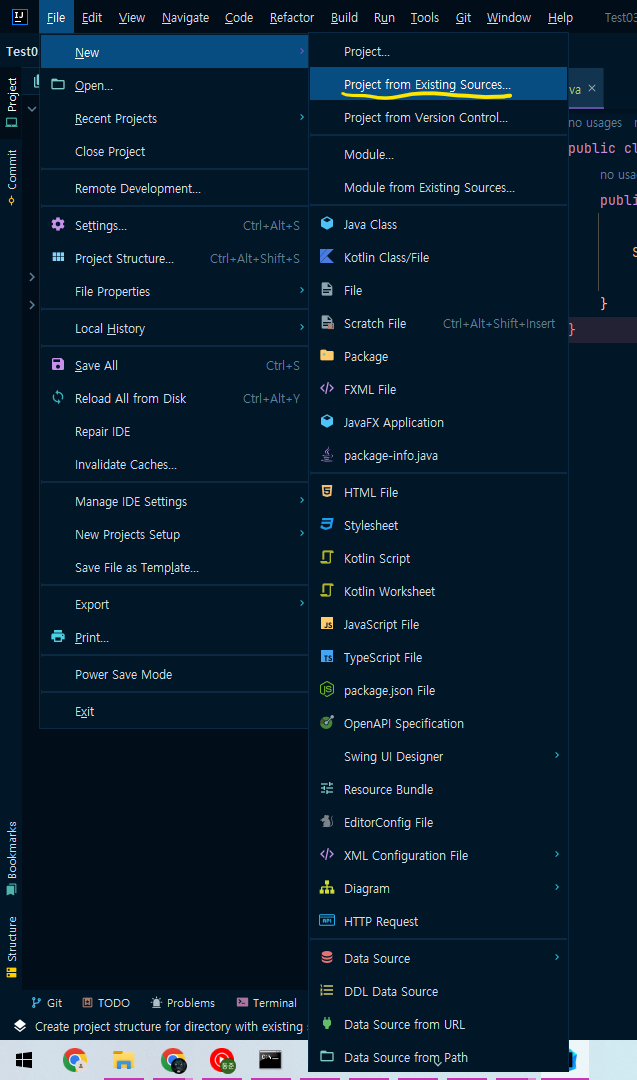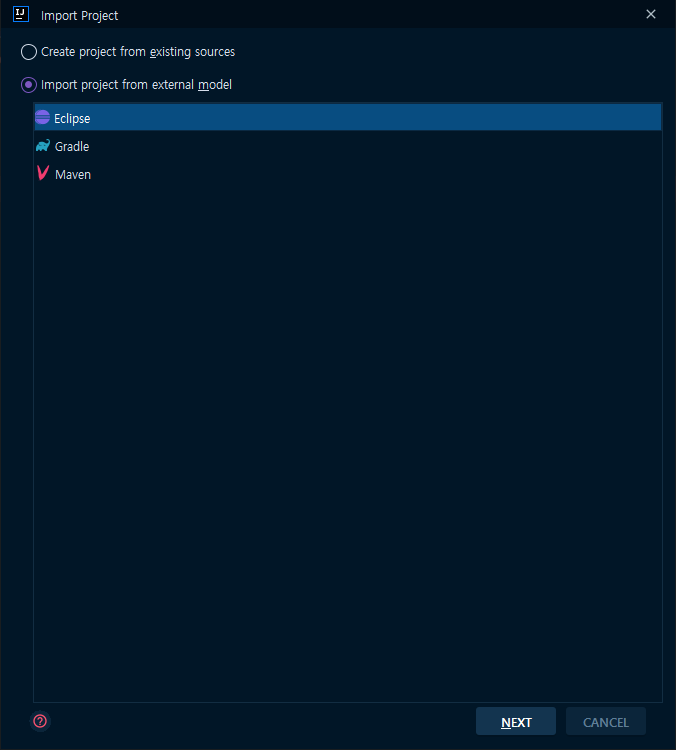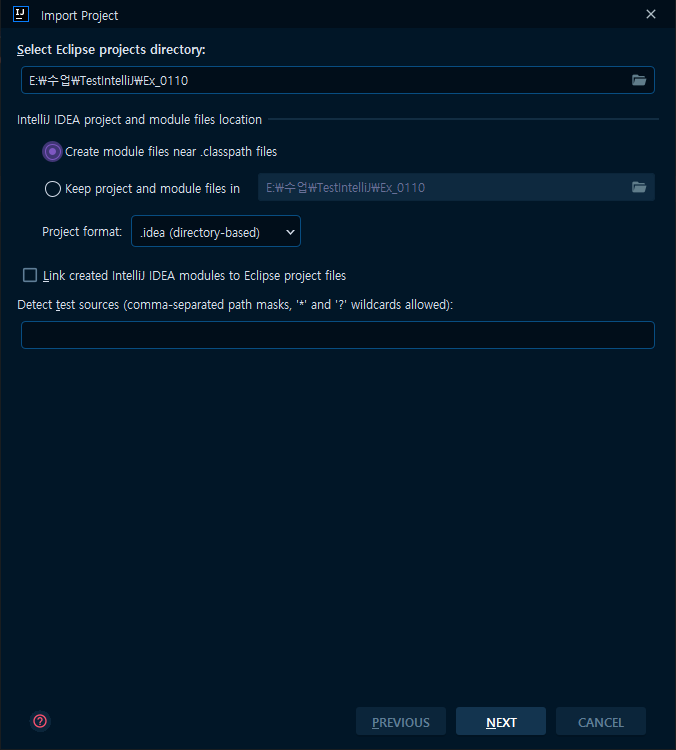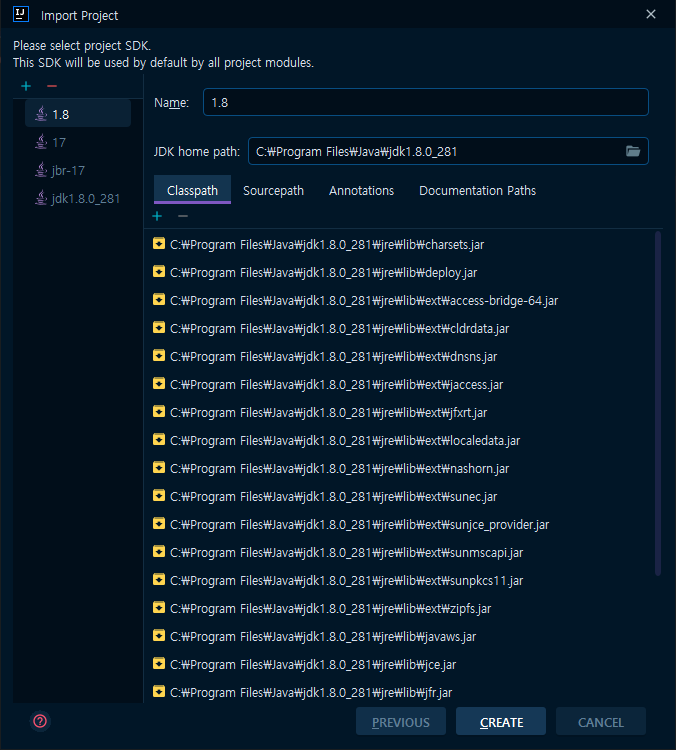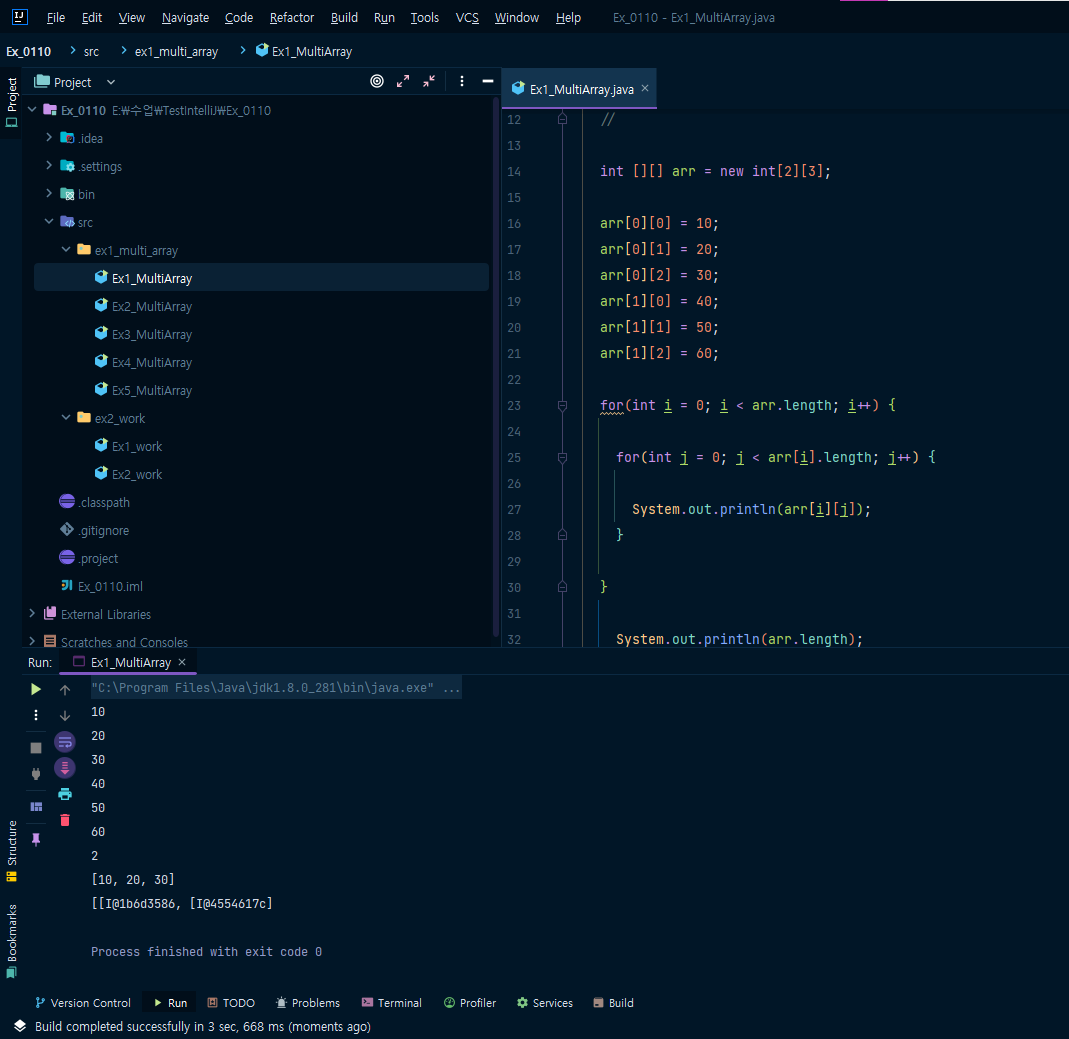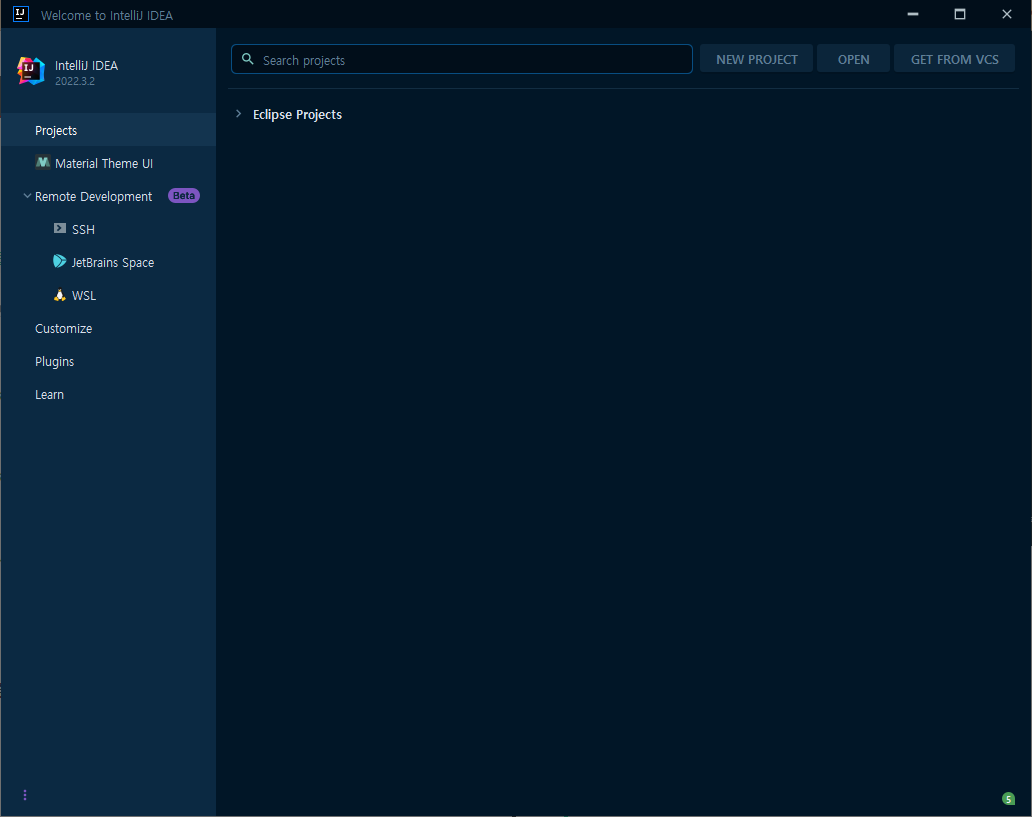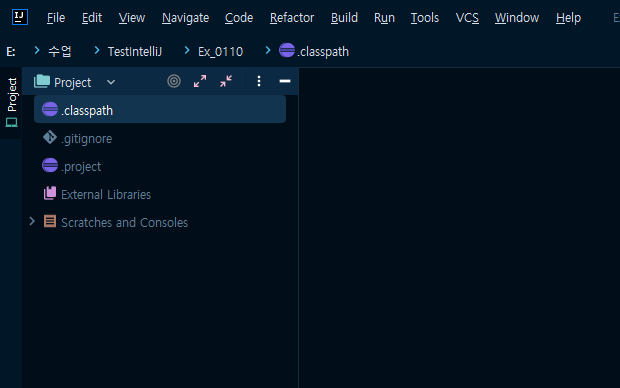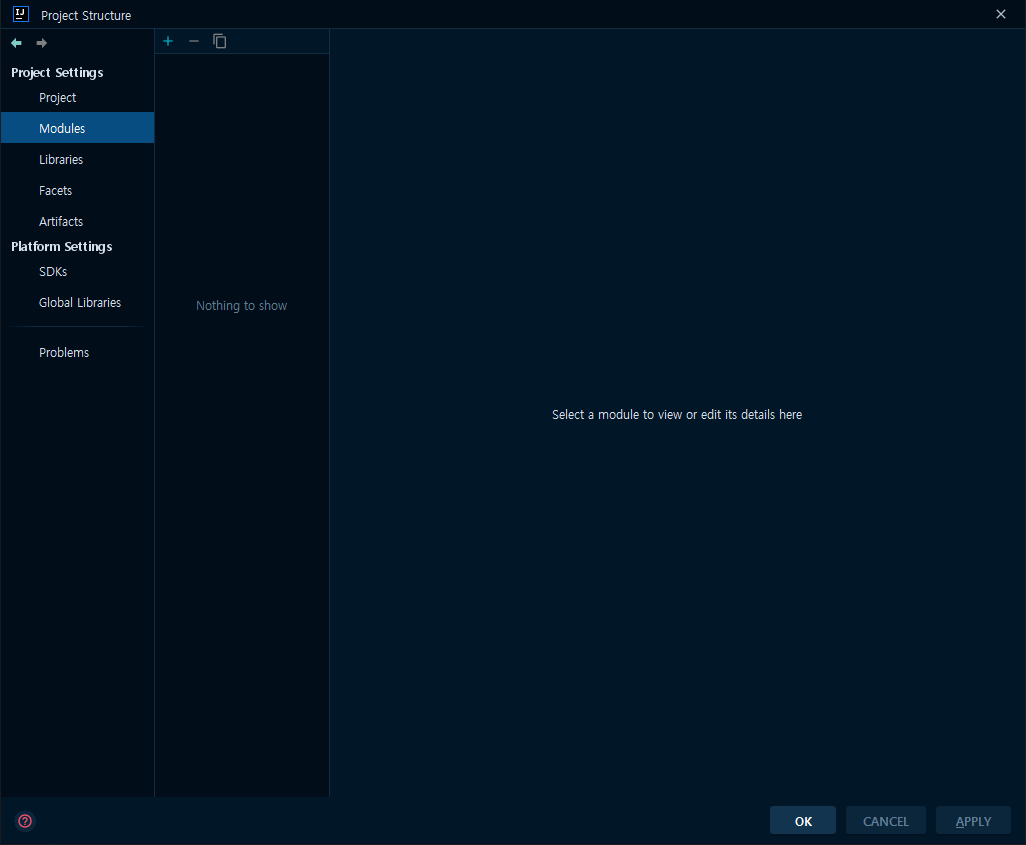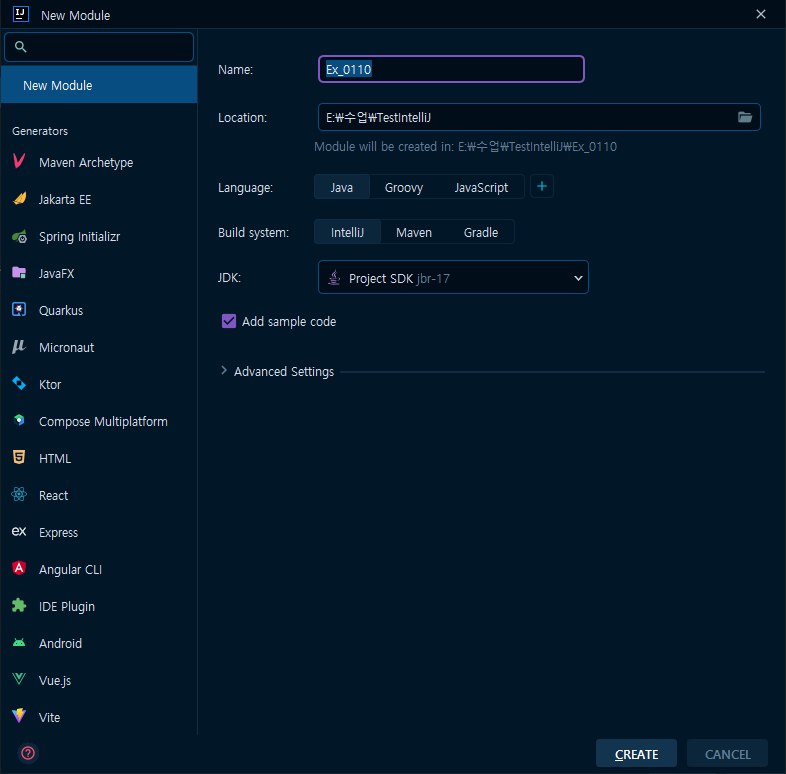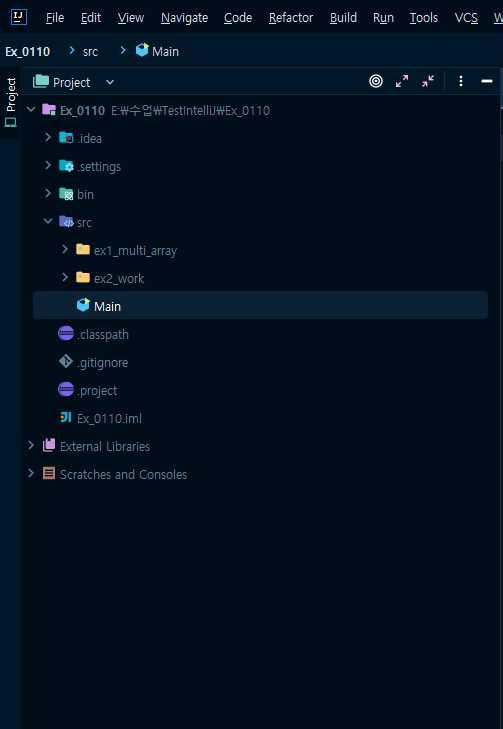처음 설치 후 도움되는 설정
🟣 이클립스로 코드를 작성하다가 인텔리제이를 한 번 경험하고 이쁘고 편해서 사용하면서 도움이 된다고 생각한 설정을 공유하고자 씀.
🚨 커뮤니티(community) 버전은 HTML, CSS, JS 자동완성 등 유료 버전에 비해 빠져있는 기능이 있다. 단순 JAVA 개발(자동완성 지원) 이나 HTML, CSS, JS 들을 자동완성 기능없이 개발할 수는 있다.
보다 많은 기능을 사용하려면 유료 버전을 구매해서 사용하거나 학생이라면 인증을 받아 1년 단위로 유료 버전을 무료로 사용할 수 있다.
🚨 인텔리제이 버전은 23.03.04기준 공식홈페이지에서 다운로드되는 2022.3.2 버전 Ultimate Edition 기준
이클립스에서 작업하던 프로젝트를 인텔리제이에서 사용하고싶다. 근데 이클립스처럼 import버튼이 없다.. 어떻게 import 해야하는지 함 해보쟈
#1. 방법1
먼저 아무 프로젝트가 열려있는 화면에서 file - new - project from Existing Sources 를 눌러서 import할 프로젝트를 선택하고 OK한다
(🚨이클립스는 워크스페이스를 만들어 그 안에 여러 프로젝트가 들어있다. 워크스페이스 말고 프로젝트를 열도록 하자)
import project from external model 탭에서 Eclipse선택 next
경로 확인하고 Next 다음화면도 Next
이클립스에서 쓰던 자바 버전이 다르다면 해당 버전에 맞게 설정해서 create해준다.
import도 잘 되었고 실행도 잘 된다.
#2. 방법2
기존에 열려있던 프로젝트에서 말고 처음부터 eclipse 프로젝트 열기
open 을 눌러 import 할 프로젝트 누르고 확인.
나오긴 나오는데 뭔가 이상하다 파일도 안보이고..
지금 상태는 파일들을 인식하지못해서 실행도 안되는 상태이다. 해결하려면 module이라는게 필요하다.
file - Project Structure -modules 로 들어오면 비어있다. ➕ - new module을 눌러 새로 추가해주자.
익숙한 화면이다. 이름, 저장될 경로 확인 후 create누르면 된다. (Locatrion 은 참조할 프로젝트 경로가 아닌 그냥 처음프로젝트 만드는 것처럼 저장될 경로이다. 헷갈리고 Ex_0110이라는 프로젝트 파일선택하면 이클립스 프로젝트 안에 인텔리제이 프로젝트 생성되는 꼴. 그냥 거의 건드리지 않고 create누르면 된다.)
생성하고 OK누르면 잘 import 되어있다.